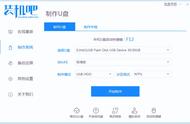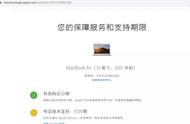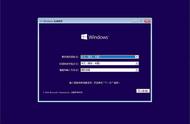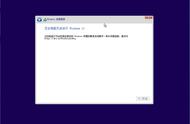自发布以来,Windows 11 经历了相当大的起伏。该操作系统现在更加稳定,并且具有许多似乎可以适应大多数用户的变化。Windows 作为一个平台一直是通用的,能够创建虚拟机、驱动器、硬件设备等。
这有助于内部测试、在不同环境中编码,或者只是一些好的旧修补。如果您一直希望在 Windows 11 上模拟或虚拟化平台,那么 VirtualBox 是您的绝佳选择。让我们进一步了解它!
什么是VirtualBox?VirtualBox 是一款历史悠久的虚拟化软件,自发布以来一直受到大多数用户的青睐。目前由 Oracle 发布和管理,VirtualBox 允许您在 PC 上虚拟化 x86 环境。
该工具不仅支持 Windows,而且还为其他平台(包括 Linux 和 macOS)提供专用客户端。如果您一直在寻找在虚拟环境中测试工具、平台或代码,那么 VirtualBox 是您的绝佳选择。您可以创建多个虚拟机并随意启动它们,并能够在它们上安装自定义操作系统。
您甚至可以访问所有基本驱动程序,并能够在主机和虚拟化环境中使用本机键盘。
如何在Windows 11上安装和使用 VirtualBox:你需要知道的一切以下是在 Windows 11 PC 上使用 VirtualBox 的方法。您的设置需要满足一些硬件要求,以便 VirtualBox 可以按预期运行。此外,在继续阅读本指南之前,您应该记住一些事项。
下面列出了相同的内容。按照预期准备好设置后,您可以使用以下指南在您的 PC 上安装和设置 VirtualBox。
要求:以下是在 Windows 11 PC 上运行 VirtualBox 的最低系统要求。
- CPU: x86 兼容硬件(支持大多数现代 Intel 和 AMD CPU)
- RAM:主机操作系统的最低要求(Windows 11:4GB) 您希望虚拟化的操作系统的最低要求
- DiskSpace:虚拟化操作系统的最小空间要求 VirtualBox 安装最大 50 MBWindows 7:32 位 16GB 或 64 位 20GBWindows 8 和 8.1: 32 位 16GB 或 64 位 20GBWindows 10:32 位 16GB 或 64 位 20GBWindows 11: 64GB 或更高
- 虚拟机支持的操作系统:下面列出了流行的受支持操作系统Windows 10Windows 7的Windows 8 & 8.1WindowsWindowsWindows 2000Windows Server 2003、2008 和 2012(包括 R2)WindowsUbuntu 桌面Debian 6.0 到 8.0、5.0、4.0 和 3.1Fedora 核心 1、4、5、6索拉里斯 11Solaris 10(5.08 及更高版本)
如果您的操作系统未在上面列出,您可以在此链接中找到支持的操作系统的完整列表。
准备:在开始使用 VirtualBox 之前,您需要准备一些方法。您可能需要在系统上启用一些设置并下载一些文件来帮助您。使用以下部分来帮助您完成该过程。
1.操作系统(OS)首先,您将需要您希望在虚拟机上安装的操作系统。我们建议您事先下载相同的内容以帮助您完成该过程。我们在下面列出了流行操作系统的下载链接,以帮助您入门。
- Windows 7 | 下载链接
注意:这是一个 Web 存档链接,可能会在一段时间后停止工作。
- Windows 8.1 | 下载链接
- Windows 10 | 下载链接
- Ubuntu 桌面| 下载链接
下载并保存您的操作系统 ISO。在初始 VirtualBox 设置期间,我们将需要它来启动和安装操作系统。
2. 自由空间使用 VirtualBox 时,您可以很容易地耗尽可用空间。如果您打算长期进行虚拟化,那么建议您在磁盘驱动器上创建足够的可用空间。虽然 VirtualBox 根据操作系统的大小和包含的文件创建和管理自己的虚拟磁盘空间,但为了安全起见,您应该尽可能创建一个单独的分区。
请记住,页面文件也会干扰 VirtualBox 用作虚拟磁盘驱动器的虚拟文件夹。如果您的空间不足,那么关闭当前磁盘的页面文件可能是个好主意。
3. 驱动程序(可选)VirtualBox 与大多数通用驱动程序捆绑在一起,并且能够安装提供额外选择和功能的扩展包。虽然对于大多数系统来说是理想的,但某些专有硬件或组件可能需要手动安装其驱动程序。
这包括自定义显示器、USB 集线器、不受支持的 iGPU 等。如果您有任何此类组件,我们建议您将其驱动程序放在手边。这样您就可以安装它们并启动并运行您的设置,以防 VirtualBox 驱动程序不支持您的组件。
如何安装和开始使用 VirtualBox现在您已准备好进行虚拟化,下面介绍如何在 PC 上使用 VirtualBox。请按照以下步骤帮助您完成该过程。
第 1 步:下载并安装 VirtualBox- VirtualBox | 下载链接
单击上面的链接以在您的首选浏览器中访问 VirtualBox 下载页面。现在单击Windows 主机下载最新的 VirtualBox for Windows 软件包。

将设置保存在本地存储中方便的位置。下载后,双击并在您的 PC 上启动它。

单击 下一步 以启动设置。

单击 浏览 并根据需要在您的 PC 上选择 VirtualBox 的安装目录。